IDE操作手冊 14.報表的處理規格
作業目的:在完成報表的版面設計,宣告了報表上的資料欄位,接下來就是對各個輸出的資料欄位定義其資料處理規格,以滿足報表的需求。
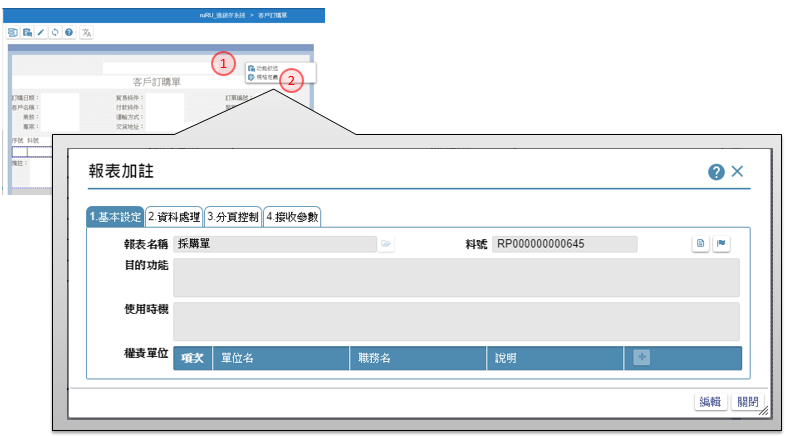
- 在表單版面空白處,點選滑鼠右鍵
- 在選單中,選擇「規格定義」 ,即可開啟【報表加註】
14.1 基本設定
作業目的:報表的基本資料。
參考資料:℗文件
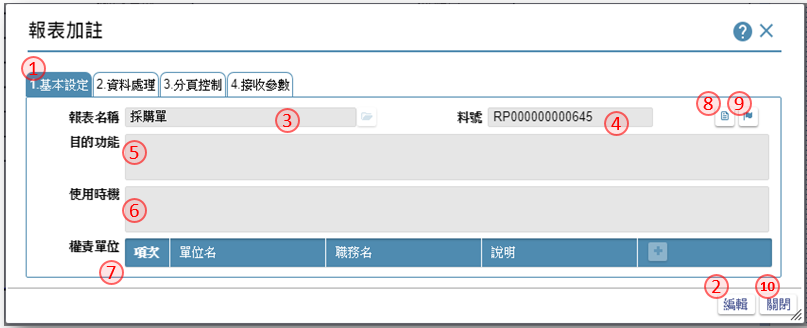
- 基本設定:駐留本頁籤進行報表的基本設定
- 編輯鍵:點選本鍵,進入編輯狀態
- 報表名稱:顯示報表的名稱,可利用開窗鍵, 開啟【多語詞庫】指定挑選詞庫, 請參考[16.2]來變更內容
- 料號:顯示報表的料號
- 目的功能:顯示已輸入的規格內容
- 使用時機:輸入本報表的使用時機
- 權責單位:
- 規格描述:開啟【規格描述】進行規格說明。操作方式請參考[6.1.1]
- 開完工鍵:點選本按鍵決定是否完工,影響【專案統計】內容
- 儲存鍵:把內容儲存到資料庫
14.2 資料處理
作業目的:說明報表主要的資料來源及排序的方式、是否登冊使用記錄等。
參考資料:
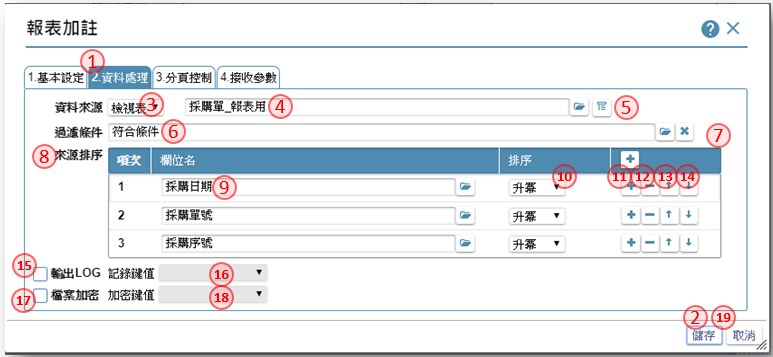
- 資料處理:駐留本頁籤進行報表資料來源上的設定
- 編輯鍵:點選本鍵,進入編輯狀態
- 來源類別:指定報表資料的來源表格類別,下拉:資料表/檢視表
- 載入來源:依查表來源,開窗挑選指定表格名稱
- 參數鍵:依該檢視表是否有定義接收參數,而點選本鍵開啟【傳遞參數】,操作說明請參考[附錄A3]
- 過濾鍵:可利用本鍵, 開啟【條件式】中, 指定表格來源記錄的符合條件內容,操作說明請參考[附錄A1]
- 清除鍵:利用本鍵清除原指定的條件式
- 來源排序:指定來源表格記錄要求的排序方式出現在報表資料列
- 排序欄位:開窗挑選指定的來源表格的欄位清單
- 排序方式:下拉挑選升冪(由小到大排)/降冪(由大到小排列)
- 排序增加鍵:增加排序的項目
- 排序刪除鍵:刪除排序的項目
- 排序上移鍵:往上移動資料列的順序
- 排序下移鍵:往下移動資料列的順序
- 輸出LOG:勾選本項,表示在報表列印或輸出時,會記錄輸出者的相關記錄
- 記錄鍵值:輸入可辨視報表差異的鍵值,挑選接收的參數
- 檔案加密:勾選本項,表示在報表輸出成excel 及PDF檔時,會進行加密動作
- 加密鍵值:指定輸出excel 及PDF檔時, 要加密的鍵值,挑選接收的參數
- 儲存鍵:把內容儲存到資料庫
14.3 階層分頁
作業目的:本作業針對報表階層、分頁上的需求進行指定。
參考資料:℗文件
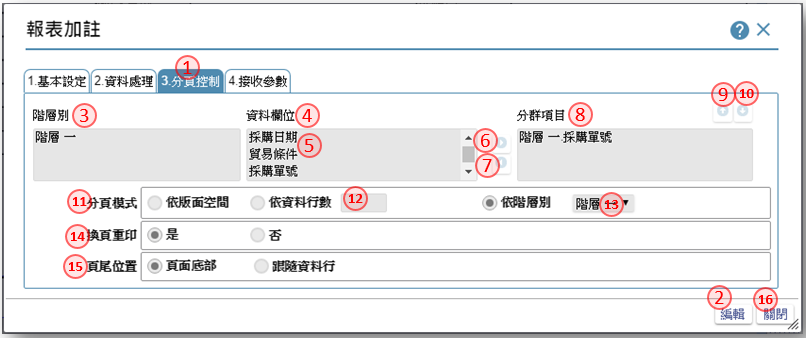
- 分頁控制:駐留本頁籤進行報表分頁上的設定
- 編輯鍵:點選本鍵,進入編輯狀態
- 階層別:本清單顯示版面上區分的報表階層
- 資料欄位:本清單顯示歸屬在報表階層別下的元件內容
- 駐留資料欄位:駐留要列入分群的欄位項目
- 向右加入鍵:將階層群組及搭配的報表元件,加入右側群組依據中
- 向左移除鍵:駐留已設定的群組依據,按下後則移除該群組依據
- 分群項目鍵:階層名稱+報表元件名稱,若有多筆可設定排序
- 向上鍵:把駐留的分群項目往上移動排序
- 向下鍵:把駐留的分群項目往下移動排序
- 分頁模式:選擇報表分頁的基礎
依版面空間:即版面已滿時才會換頁
依資料行數:限定頁身指定行數
依階層別:挑選依據階層,依上述設定階層群組依據異動而分頁 - 資料行數:分頁模式=依資料行數,在本欄位輸入指定行數
- 依階層別:分頁模式=依階層別,下拉挑選階層別
- 換頁重印:指報表換頁時,頁首內容是否於次頁中顯示
- 頁尾位置:指定頁尾的資訊出現的位置,
固定版面底部,即將頁尾內容固定置於報表最下方
跟隨資料列,即將頁尾資料內容,置於頁身或階尾內容的下方顯示 - 儲存:把內容儲存到資料庫
14.4 接收參數
作業目的:當報表接受外部的條件指定時,可利用參數方式接收資訊,做為後續處理的依據。
參考資料:℗文件
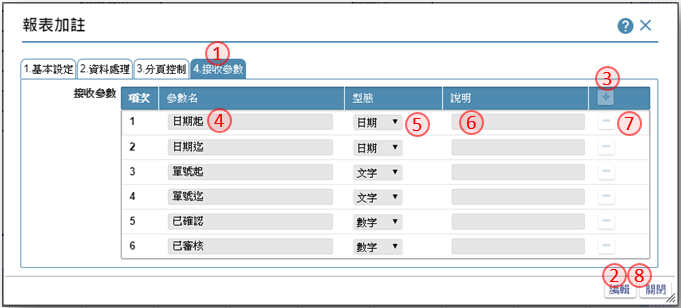
- 接收參數:駐留在本頁籤下,設定參數的內容
- 編輯鍵:點選本鍵,進入編修模式
- 新增鍵:點選 + 新增鍵新增檢視表的初始記錄。
- 參數名:輸入本筆資料欄位要預設的內容值。
- 型態:下拉挑選, 型態:文字/數字/日期
- 說明:輸入參數用途
- 新增參數項目鍵:新增參數資料列
- 儲存鍵:點選本鍵,把異動後的資料存回資料庫
 如如研創-智慧軟體機器人
如如研創-智慧軟體機器人